Как поменять цвет прицела в КС 2?
- Цвет прицела в CS2
- Как изменить цвет прицела
- Через настройки
- Через консоль
- Настраиваем свой цвет прицела в КС2
- Белый прицел
- Черный прицел
- Зеленый прицел
- Голубой прицел
- Красный прицел
- Желтый прицел
- Фиолетовый прицел
- Оранжевый прицел
- Розовый прицел
Как сделать прицел розового цвета? Почему про-игроки настраивают прицел через консоль, а не в настройках игры? Почему так важно правильно выбрать цвет скоупа и чем может закончиться неправильный выбор? Разбираем в статье.
Цвет прицела в CS2
Прицел всегда перед глазами. Чаще игрок смотрит именно в прицел, чем на врагов или на карту. Хотя про врагов немного парадоксально, но всё-таки. Учитывая это мы знаем, что:
- Прицел должен быть приятным для глаз и удобным. Настолько удобным, чтобы он не отвлекал. Хотя многие скажут, что это дело привычки. Про детальную настройку прицела мы рассказывали тут.
- Цвет прицела тоже должен быть удобным, но в первую очередь он:
- Не закрывает тело или голову соперника во время стрельбы.
- Не отвлекает.
- Он не слишком яркий, и не слишком тусклый.
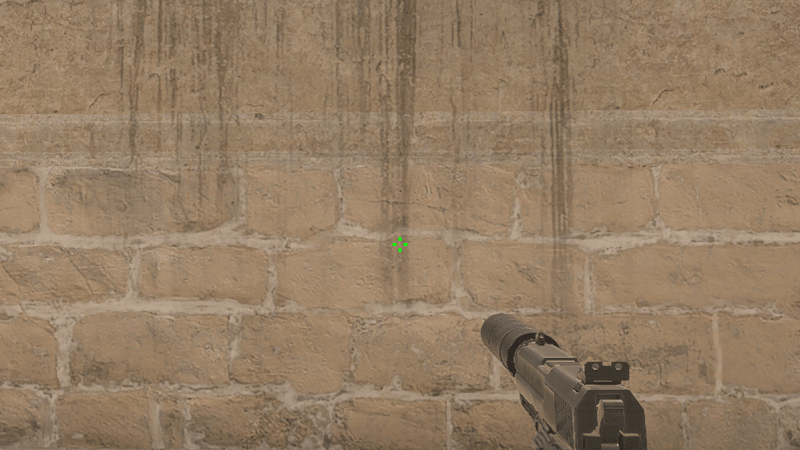
Самый распространенный прицел в CS2 — классический зеленый
Его видно в темноте. Его хорошо видно на свету. Он не напрягает и к нему быстро привыкаешь. А большинство игроков настраивали сам прицел, но не трогали цвет, потому что зеленый «приедается», а остальные выглядят уже как-то не так. Однако желтый, зеленый или красный прицел будет удобен на конкретной карте, к примеру.
Как изменить цвет прицела
Изменить цвет прицела можно с помощью настроек внутри игры и с помощью консоли во время матча или тренировки. Разберем оба способа.
Через настройки
В разделе — «Настройки» — «Игра» — «Прицел» мы видим большое меню с настройками прицела.
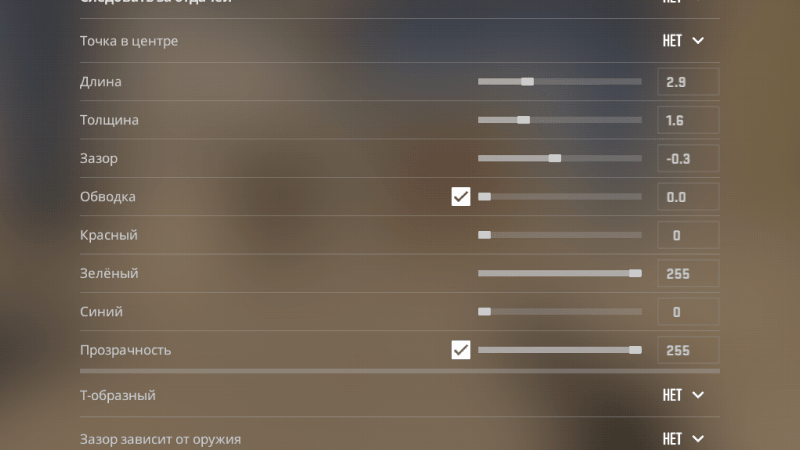
Настройка прицела в КС2 в меню игры
Здесь можно поиграться с цветами и сразу посмотреть результаты. Можно взять уже готовые настройки через эту функцию:
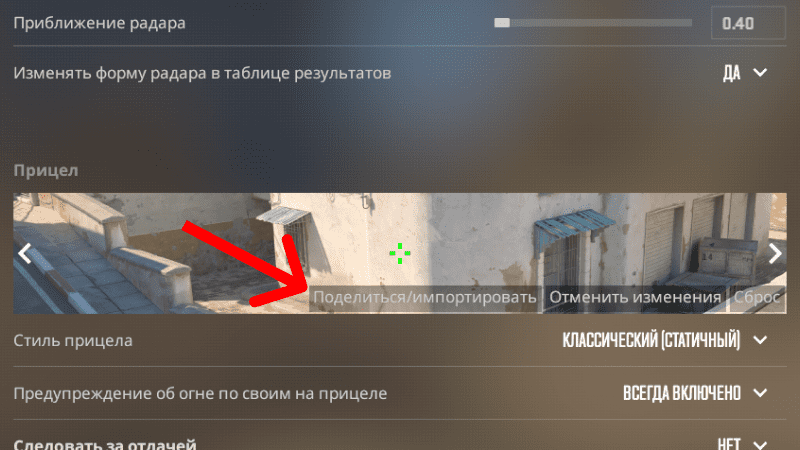
Как поделиться или импортировать прицел в CS2
А можно воспользоваться настройками через консоль. Рассказываем про все команды ниже.
Через консоль
В CS 2 существует множество команд для изменения прицела, можно сделать прицел меньше, больше и так далее, но для изменения цвета достаточно ввести одну команду — cl_crosshaircolor . У неё может быть 5 значений, 4 из которых соответствуют своему цвету.
Открываем консоль, вводим эту команду и настраиваем прицел под себя. Ниже мы приведем несколько примеров цветов прицела со сложными и не очень настройками.
Настраиваем свой цвет прицела в КС2
Чтобы сделать прицел индивидуального, собственного цвета, вводим cl_crosshaircolor 5 (где 5 — там возможность создать свой, собственный прицел). После чего прописываем команды:
cl_crosshaircolor_r
cl_crosshaircolor_g
cl_crosshaircolor_b
Каждая из команд имеет диапазон значений от 0 до 255.
Например, это может выглядеть так:
cl_crosshaircolor_r 255; cl_crosshaircolor_g 36; cl_crosshaircolor_b 41
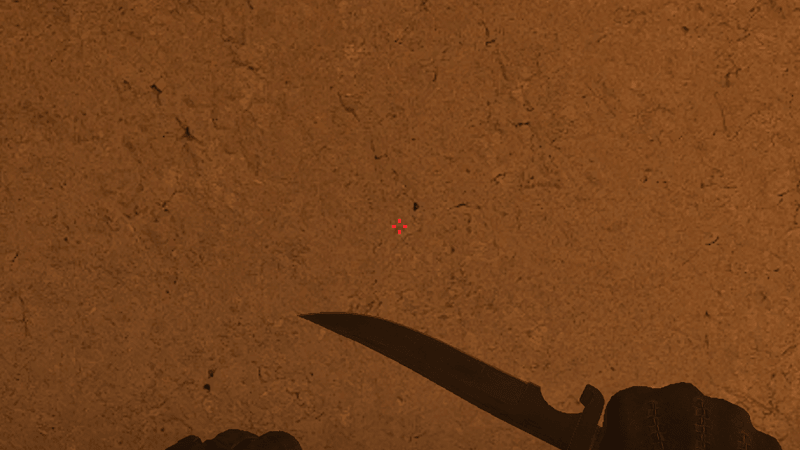
Результат будет вот таким, но это не так важно. А вот что важно — команды работают и с ними тоже можно настроить прицел
Белый прицел
Для того, чтобы нам сделать идеально белый прицел, достаточно прописать следующие команды:
cl_crosshaircolor 5; cl_crosshaircolor_r 255; cl_crosshaircolor_g 255; cl_crosshaircolor_b 255
Получится такой результат:
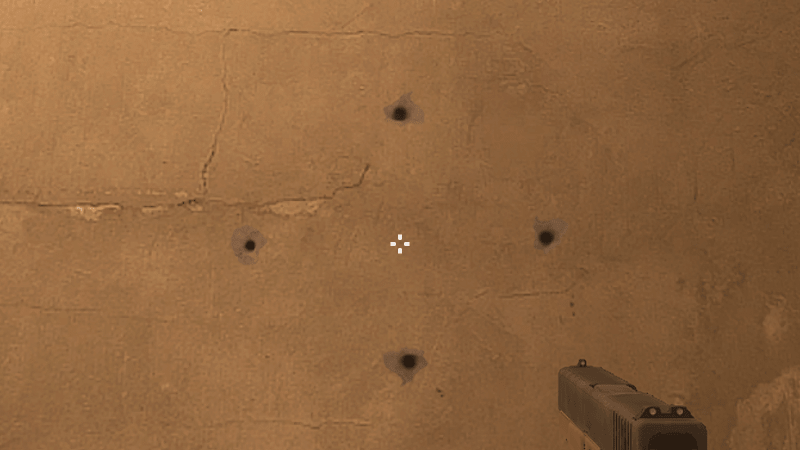
Белый прицел в КС2
Черный прицел
Абсолютно черный прицел сделать также просто. Для этого в консоли прописываем следующее:
cl_crosshaircolor 5; cl_crosshaircolor_r 0; cl_crosshaircolor_g 0; cl_crosshaircolor_b 0
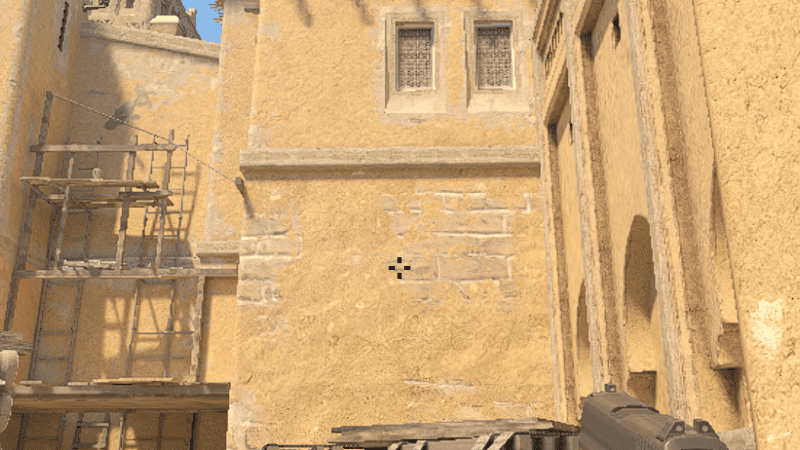
Черный прицел в CS2
Легко заметить, что каждая команда из серии cl_crosshaircolor_ (значение) регулирует какой-то цвет. Где G — там green (зеленый), где B — там blue (синий), где R — там red (красный). Уменьшая, либо увеличивая показатели в команде, вы даете тому или иному цвету преобладать над другими. Посмотрим на это в следующих примерах.
Зеленый прицел
Для того, чтобы сделать зеленый прицел, мы можем использовать как простую настройку через консоль, так и сложную. Рассмотрим на примерах.
Первый вариант: cl_crosshaircolor 1
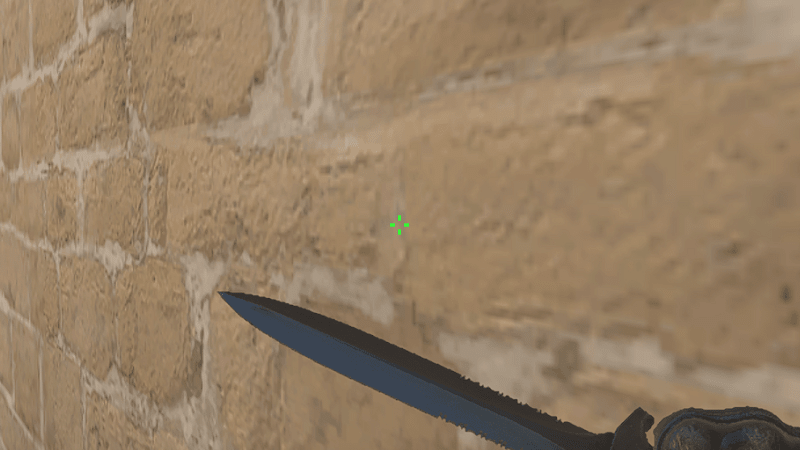
Простая настройка с помощью одной команды
Или сложную настройку с четырьмя командами. Её плюс в том, что вы можете немного «подкрутить» параметр зеленого, чтобы сделать его менее насыщенным.
Второй вариант:
cl_crosshaircolor 5; cl_crosshaircolor_g 255
Остальные цвета прописываются по желанию.
Голубой прицел
Аналогично с зеленым цветом, голубой прописывается двумя командами. Либо это простая команда cl_crosshaircolor 4 :
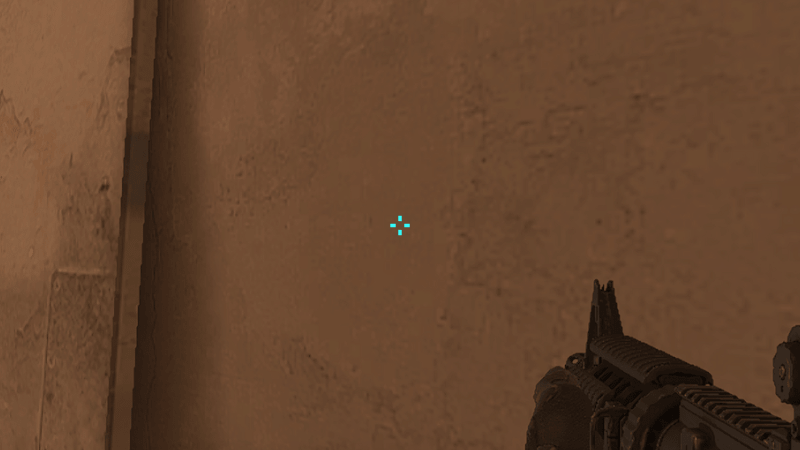
Голубой цвет прицела одной командой
Либо это четыре команды, но с возможностью регулировать насыщенность цвета:
cl_crosshaircolor 5; cl_crosshaircolor_r 236; cl_crosshaircolor_g 16; cl_crosshaircolor_b 186
Красный прицел
Мы вновь используем два варианта. Первый — это команда cl_crosshaircolor 0 :
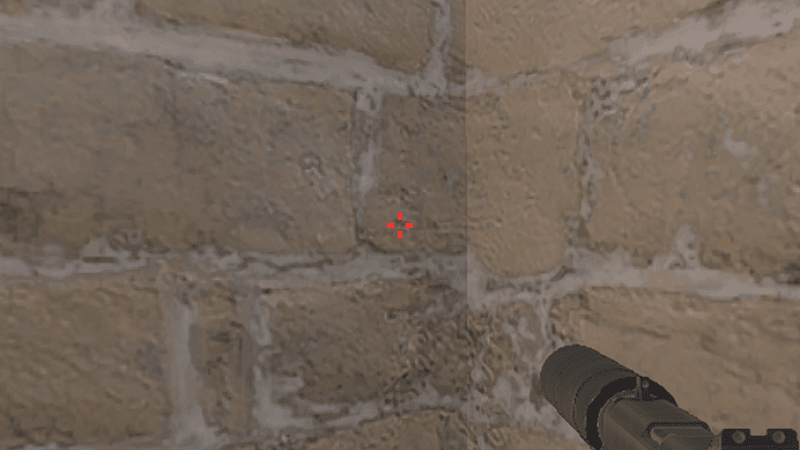
Красный прицел с одной командой
Второй вариант — 2 команды:
cl_crosshaircolor 5; cl_crosshaircolor_r 255
Желтый прицел
Используем два варианта. Первый — cl_crosshaircolor 2 :
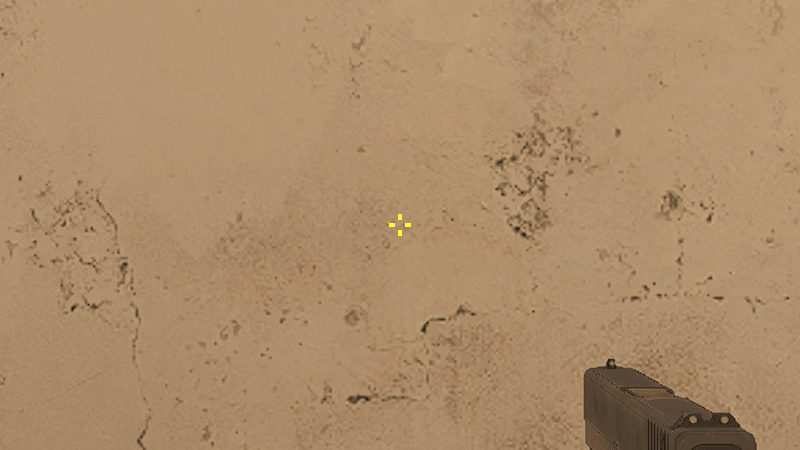
Желтый прицел одной командой
Второй вариант — 4 команды:
cl_crosshaircolor 5; cl_crosshaircolor_r 255; cl_crosshaircolor_g 255; cl_crosshaircolor_b 0
Фиолетовый прицел
Риски такого цвета нельзя настроить одной командой, только 4-мя. Для этого прописываем в консоли следующее:
cl_crosshaircolor 5; cl_crosshaircolor_b 255; cl_crosshaircolor_r 150; cl_crosshaircolor_g 0
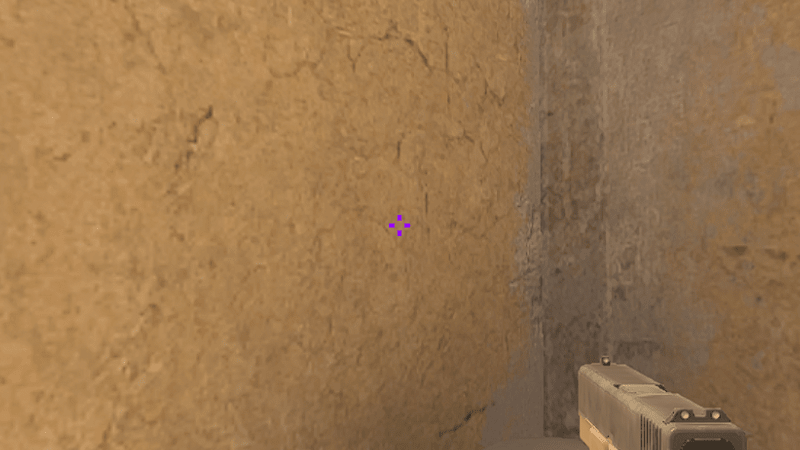
Фиолетовый прицел в КС2
Насыщенность регулируется значением _r .
Оранжевый прицел
Точно также, как и с фиолетовым цветом, оранжевый невозможно получить с помощью одной команды. Вводим в консоли:
cl_crosshaircolor 5; cl_crosshaircolor_b 0; cl_crosshaircolor_r 255; cl_crosshaircolor_g 100
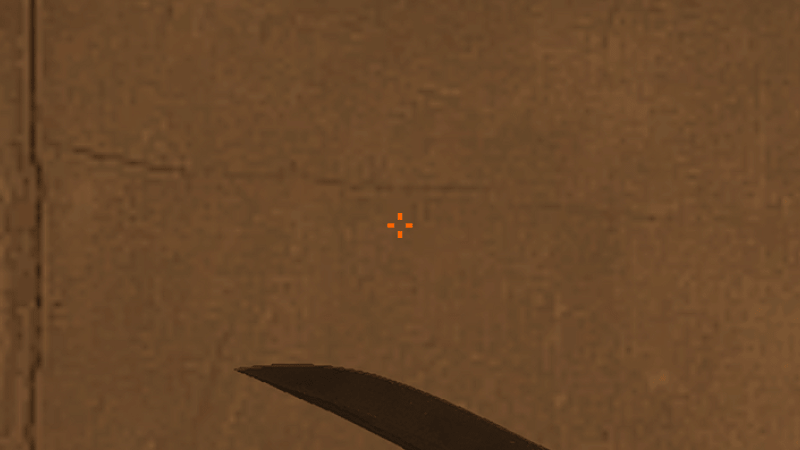
Оранжевый в КС2
Розовый прицел
Для того, чтобы получить розовые риски прицела, вводим в консоли:
cl_crosshaircolor 5; cl_crosshaircolor_b 150; cl_crosshaircolor_r 255; cl_crosshaircolor_g 0
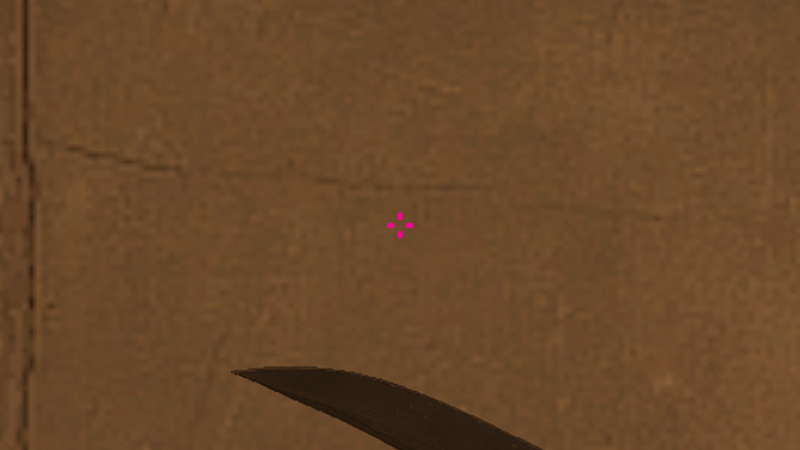
Розовый прицел в КС2

